Philips HMP7100/12 User Manual Upute Za Uporabu Hmp7100 12 Dfu Fra
User Manual: Philips HMP7100/12 Upute za uporabu KUÄNI MULTIMEDIJSKI REPRODUKTOR HMP7100/12 | PhilipsHMP7100/12
Open the PDF directly: View PDF ![]() .
.
Page Count: 42
- 1 Marques commerciales
- 2 Sécurité et remarques
- 3 Principes de base
- 4 Configuration initiale
- 5 Lecture
- 6 Installation
- 7 EasyLink
- 8 Mise à jour du micrologiciel de votre HMP7100
- 9 Dépannage
- 10 Caractéristiques techniques
- 11 Offre écrite

www.philips.com/welcome
Mode d'emploi
Toujours là pour vous aider
Enregistrez votre produit et obtenez de l'assistance sur le site
Des
questions ?
Contactez
Philips
Des
questions ?
Contactez
Philips
HMP7100
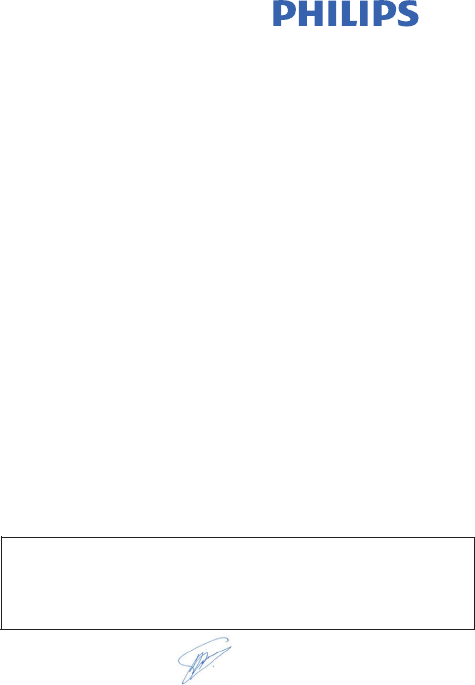
Philips Consumer Lifestyle B.V.
Philips Consumer Lifestyle B.V. template AMB 544-9056
HK-1315-HMP7100#Year 2013
........................................................ ...........................................................................
(Document No. / Numéro du document)(Year, Month (yyyy/mm) in which the CE mark is affixed /
Année/mois (aaaa/mm) au cours de laquelle le marquage
CE a été apposé)
EUROPEAN DECLARATION OF CONFORMITY
(DECLARATION DE CONFORMITE CE)
We / Nous, PHILIPS CONSUMER LIFESTYLE B.V.
(Company name / Nom de l’entreprise)
TUSSENDIEPEN 4, 9206 AD DRACHTEN, THE NETHERLANDS
(address / adresse)
declare under our responsibility that the product(s):
(déclarons sous notre propre responsabilitéque le(s) produit(s))
PHILIPS
..........................................................
HMP7100#/05, /12, /58
(“#” can be A-W consist of different cabinet colour)
................................................................................
(brand name, nom de la marque) (Type version or model, référence ou modèle)
Home Media Player
..........................................................
(product description, description du produit)
to which this declaration relates is in confirmity with the following harmonized standards:
(auquel cette déclaration se rapporte, est conforme aux normes harmonisées suivantes)
(title, number and date of issue of the standard / titre, numéro et date de parution de la norme)
EN 60065:2002+A1(2006)+A11(2008)+A12(2011)
EN 55013:2001+A1(2003)+A2(2006)
EN 55020:2007+A11(2011)
EN 55022:2010
EN 55024:2010
EN301489-1 V1.9.2 (2011)
EN301489-17 V2.1.1 (2009)
EN300328 V1.7.1 (2006)
EN 61000-3-2:2006 + A1(2009)+A2(2009)
EN 61000-3-3:2008
EN50564:2011
EN62479:2010
EN50581:2012
following the provisions of :
(conformément aux exigences essentielles et autres dispositions pertinentes de:)
2006/95/EC (Low Voltage Directive)
1999/5/EC (R&TTE Directive)
2004/108/EC (EMC Directive)
2011/65/EU (Rohs Directive)
2009/125/EC (Eco Design) -EC/1275/2008
And are produced under a quality scheme at least in conformity with ISO 9001 or CENELEC Permanent Documents
(Et sont fabriqués conformément à une qualité au moins conforme à la norme ISO 9001 ou aux Documents Permanents CENELEC)
Only for Medical Devices and R&TTE products:
The Notified Body:
Dekra Certification B.V.
PHOENIX TESTLAB GmbH (0700)
..................................................
performed:
CB test
R&TTE test
........................................................................
(L’Organisme Notifié)
(Name and number/ nom et numéro)
(
a effectué)
(description of intervention / description de ’intervention)
and issued the certificate: NL-26369 13-111539
............................................................
(et a délivré le certificat)
(certificate number / numéro du certificat)
Drachten, Netherlands, April 15, 2013 A.Speelman, CL Compliance Manager
.........................................................
.........................................................
(place,date / lieu, date)
(signature, name and function / signature, nom et fonction)
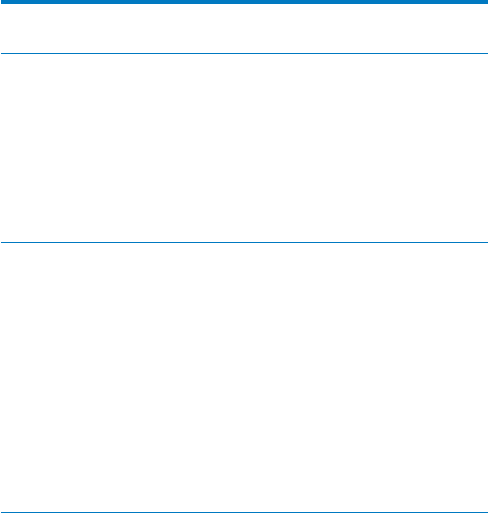
1FR
Table des matières
1 Marques commerciales 4
2 Sécurité et remarques 6
Sécurité 6
Conformité 7
Droits d'auteur 8
Protection de l'environnement 9
Garantie 10
3 Principes de base 11
Connexion 11
Mise sous ou hors tension 12
Mise en veille automatique 12
Écran de veille 13
Utilisation de la télécommande 13
Saisie de texte 14
Utilisation du clavier à l'écran 14
Utilisation des touches alphanumériques 15
4 Congurationinitiale 16
Connexion à un réseau domestique 16
Connexion sans l 17
Connexion via un câble Ethernet 19
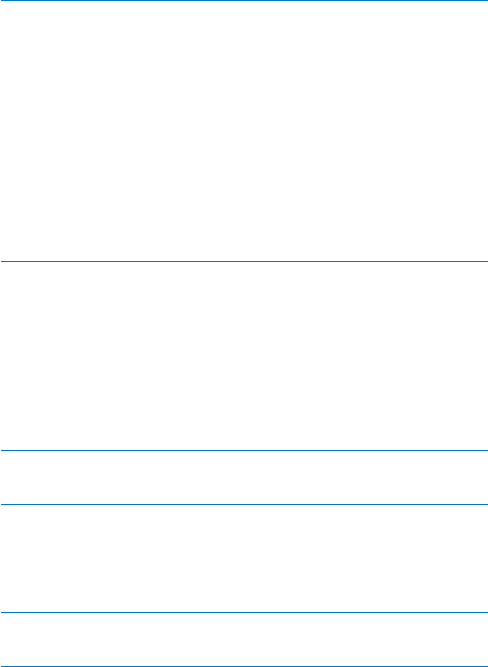
2FR
5 Lecture 21
Lecture à partir de services en ligne 21
Lecture depuis le portail Smart TV 21
Lecture à partir de votre réseau domestique 22
Lecture du contenu multimédia d'un appareil iOS ou Philips
Android 23
Lecture de chiers multimédias stockés sur un ordinateur (DLNA) 26
Lecture à partir d'un périphérique de stockage USB 27
Choix des options de lecture 28
6 Installation 30
Vidéo 30
Audio 31
Réseau 31
Préférence 31
Avancé 32
7 EasyLink 33
8 Mise à jour du micrologiciel de votre HMP7100 34
Mise à jour du micrologiciel en ligne 34
Mise à jour du micrologiciel par un périphérique de stockage USB 34
9 Dépannage 36
10 Caractéristiques techniques 37
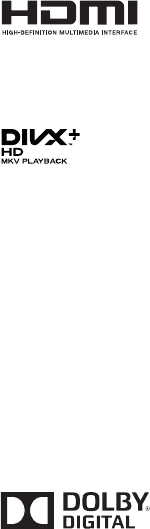
4FR
1 Marques commerciales
Philips et l’emblème du bouclier Philips sont des marques déposées de Koninklijke
Philips N.V. et sont utilisés par WOOX Innovations Limited sous licence de
Koninklijke Philips N.V.”
The terms HDMI and HDMI High-Denition Multimedia Interface, and the HDMI
Logo are trademarks or registered trademarks of HDMI Licensing LLC in the
United States and other countries.
DivX®, DivX Certied®, DivX Plus® HD and associated logos are trademarks of
Rovi Corporation or its subsidiaries and are used under license.
ABOUT DIVX PLUS® HD: DivX® is a digital video format created by DivX, Inc.
This is an ofcial DivX Certied® device that plays DivX video, including DivX®
Plus HD video (H.264/.MKV) up to 1080p and premium content. Visit www.divx.
com for more information and software tools to convert your les into DivX
video.
ABOUT DIVX VIDEO: DivX® is a digital video format created by DivX, LLC, a
subsidiary of Rovi Corporation. This is an ofcial DivX Certied® device that plays
DivX video. Visit divx.com for more information and software tools to convert
your les into DivX videos.
ABOUT DIVX VIDEO-ON-DEMAND: This DivX Certied® device must be
registered in order to play purchased DivX Video-on-Demand (VOD) movies.
To obtain your registration code, locate the DivX VOD section in your device
setup menu. Go to vod.divx.com for more information on how to complete your
registration.
Manufactured under license from Dolby Laboratories.
Dolby and the double-D symbol are trademarks of Dolby Laboratories.
®

5FR
Manufactured under license under U.S. Patent Nos: 5,956,674; 5,974,380; 6,487,535
& other U.S. and worldwide patents issued & pending. DTS, the Symbol, & DTS
and the Symbol together are registered trademarks & DTS 2.0+Digital Out is a
trademark of DTS, Inc. Product includes software. © DTS, Inc. All Rights Reserved.
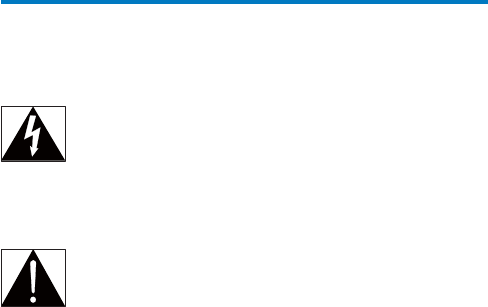
6FR
2 Sécurité et remarques
Assurez-vous d'avoir bien lu et compris l'ensemble des instructions avant d'utiliser
ce produit. Si le produit est endommagé suite au non respect de ces instructions,
la garantie ne s'appliquera pas.
Sécurité
Signicationdessymbolesdesécurité
Ce symbole éclair signie que les composants non isolés de l'appareil peuvent
provoquer une décharge électrique. Pour la sécurité de votre entourage, ne retirez
pas le couvercle.
Le point d'exclamation signale des points importants et vous invite à consulter
la documentation fournie an d'éviter tout problème de fonctionnement et de
maintenance.
AVERTISSEMENT : an de limiter les risques d'incendie ou de décharge électrique,
l'appareil doit être conservé à l'abri de la pluie ou de l'humidité. Aucun objet
rempli de liquide, tel qu'un vase par exemple, ne doit être placé sur l'appareil.
ATTENTION : pour éviter tout risque d'électrocution, insérez complètement
la che. (Pour les pays utilisant des ches polarisées : pour éviter tout risque
d'électrocution, alignez la broche large sur l'orice large correspondant.)
• Utilisez uniquement les pièces de xation/accessoires spécié(e)s par le
fabricant.
• Utilisez uniquement des alimentations indiquées dans le manuel d'utilisation.
• Votre produit ne doit pas être exposé à des fuites ou éclaboussures.
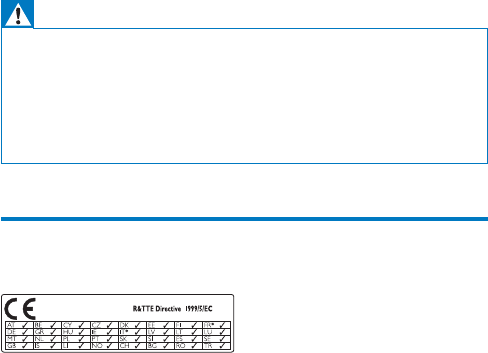
7FR
• Ne placez pas d'objets susceptibles d'endommager votre produit à proximité
de celui-ci (par exemple, objets remplis de liquide ou bougies allumées).
• N'exposez pas les piles ou les batteries intégrées à une source produisant
une chaleur excessive, par exemple le soleil, un feu ou similaire.
• Risque d'explosion si la batterie n'est pas remplacée correctement.
Remplacez-les uniquement par le même type de piles.
Toutemodicationapportéeauproduitpeutprovoquerdesrayonnements
électromagnétiques dangereux ou toute autre situation dangereuse.
Avertissement
•Ne retirez jamais le boîtier de ce produit.
•Ne graissez jamais aucun composant de ce produit.
•Ne posez jamais le produit sur un autre équipement électrique.
•Conservez l'appareil à l'abri des rayons du soleil, des ammes nues et de toute source de chaleur.
•Veillez à maintenir un accès facile au cordon d'alimentation, à la che ou à l'adaptateur pour
débrancher le produit.
•Si la che d'alimentation ou un coupleur d'appareil est utilisé comme dispositif de sectionnement,
celui-ci doit rester facilement accessible.
Conformité
Ce produit est conforme aux spécications de la directive 1999/5/CE.
Par la présente, WOOX Innovations déclare que ce produit est conforme aux
exigences essentielles et autres dispositions pertinentes de la directive 1999/5/CE.
La déclaration de conformité est disponible sur le site www.philips.com/support.
0700
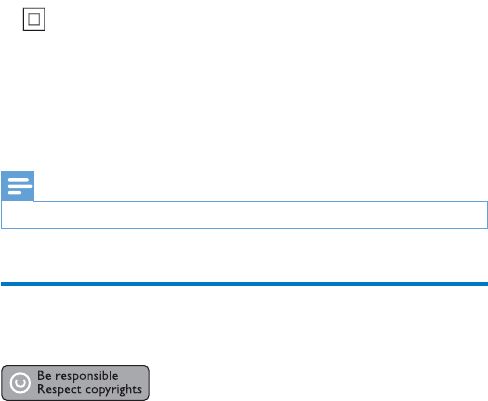
8FR
Symbole d'équipement de classe II :
Appareil de CLASSE II avec système de double isolation et sans connexion
protégée (mise à la terre) fournie.
Toute modication apportée à cet appareil qui ne serait pas approuvée
expressément par WOOX Innovations peut invalider l’habilitation de l’utilisateur à
utiliser l’appareil.
Remarque
•La plaque signalétique est située sous le produit.
Droits d'auteur
Ce produit intègre une technologie de protection des droits d'auteur protégée par
des brevets américains et autres droits relatifs à la propriété intellectuelle détenus
par Rovi Corporation. La rétro-ingénierie et le démontage sont interdits.
Les caractéristiques mentionnées dans le présent manuel sont susceptibles d’être
modiées sans notication préalable. WOOX se réserve le droit de modier
les produits à tout moment, mais n’est pas contraint de modier les offres
précédentes en conséquence.
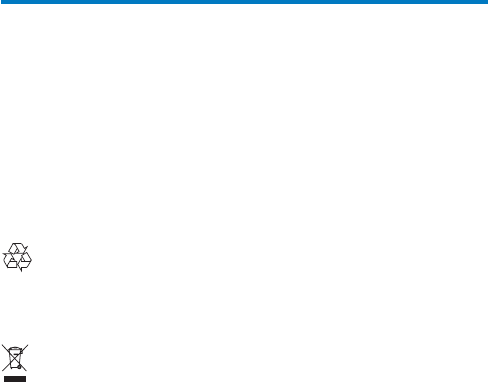
9FR
Protection de l'environnement
Informations sur l'environnement
Tout emballage superu a été supprimé. Nous avons fait notre possible pour
permettre une séparation facile de l'emballage en trois matériaux : carton
(boîte), polystyrène moussé (qui amortit les chocs) et polyéthylène (sacs, feuille
protectrice en mousse).
Votre appareil se compose de matériaux recyclables et réutilisables à condition
d'être démontés par une entreprise spécialisée. Respectez les réglementations
locales pour vous débarrasser des emballages et de votre ancien équipement.
Cet appareil a été conçu et fabriqué avec des matériaux et des composants de
haute qualité pouvant être recyclés et réutilisés.
La présence du symbole de poubelle sur roues barrée sur un produit indique que
ce dernier est conforme à la directive européenne 2002/96/CE.
Veuillez vous renseigner sur votre système local de gestion des déchets
d'équipements électriques et électroniques.
Respectez la réglementation locale et ne jetez pas vos anciens appareils avec les
ordures ménagères. La mise au rebut correcte de votre ancien appareil permet de
préserver l'environnement et la santé.

10 FR
Garantie
• Ne tentez en aucun cas de réparer le produit car vous pourriez vous blesser
ou causer des dommages au produit et entraîner l'annulation de votre
garantie.
• Utilisez le produit et les accessoires uniquement de la manière prévue par le
fabricant. Le message d'avertissement imprimé à l'arrière du produit signale
un risque d'électrocution.
• Ne retirez jamais le couvercle du produit. Conez toujours l’entretien et les
réparations à notre service après-vente.
• Toute opération expressément interdite dans le présent manuel, ainsi que
tout réglage ou toute procédure d'assemblage non recommandés ou non
autorisés par ce manuel, entraînera l'annulation de la garantie.
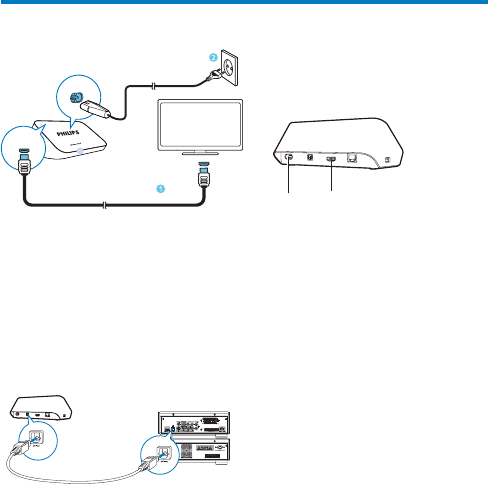
11FR
3 Principes de base
Connexion
a Connecteur HDMI pour sortie audio/vidéo
• Pour connecter l'appareil à un téléviseur haute dénition (HDTV) au
moyen d'un câble HDMI
b Connecteur d'alimentation
• Pour connecter l'appareil à l'alimentation au moyen de l'adaptateur CA
Pour une qualité audio supérieure
• Via le connecteur OPTICAL, utilisez un câble à bre optique pour connecter
le HMP7100 au connecteur d'entrée OPTICAL ou SPDIF sur un système
audio/vidéo.
a
b
HDMI IN
HDMI
AC IN
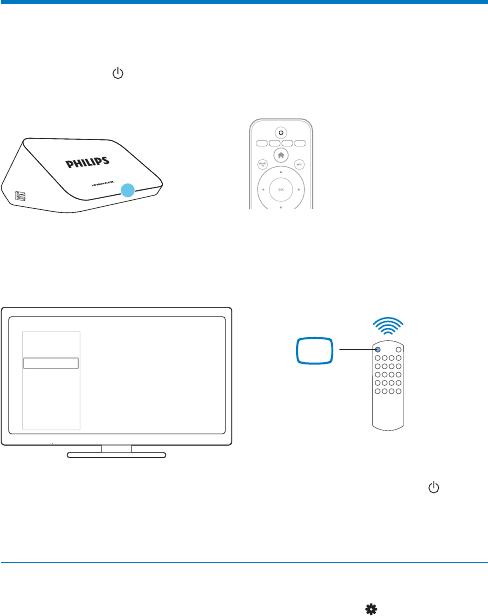
12 FR
Mise sous ou hors tension
1 Appuyez sur de la télécommande du HMP7100 pour l'allumer.
» Le voyant d'alimentation s'allume en blanc.
2 Sur le téléviseur, sélectionnez la source d'entrée du HMP7100 :
• Sur la télécommande de votre téléviseur, utilisez la touche Source pour
sélectionner le connecteur d'entrée du HMP7100.
3 Pour basculer le HMP7100 en mode veille, appuyez à nouveau sur de la
télécommande.
» Le voyant d'alimentation devient rouge.
Mise en veille automatique
À partir de l'écran d'accueil, activez [Veille automatique]dans [Conguration]
> [Préférences].
Si vous n'appuyez sur aucune touche ou ne lancez aucune lecture multimédia sur
le HMP7100 dans un délai de 30 minutes, le HMP7100 bascule automatiquement
en mode veille.
SOURCE
TV
AV
HDMI 1
HDMI 2
HDMI 3
Side HDMI
Side AV
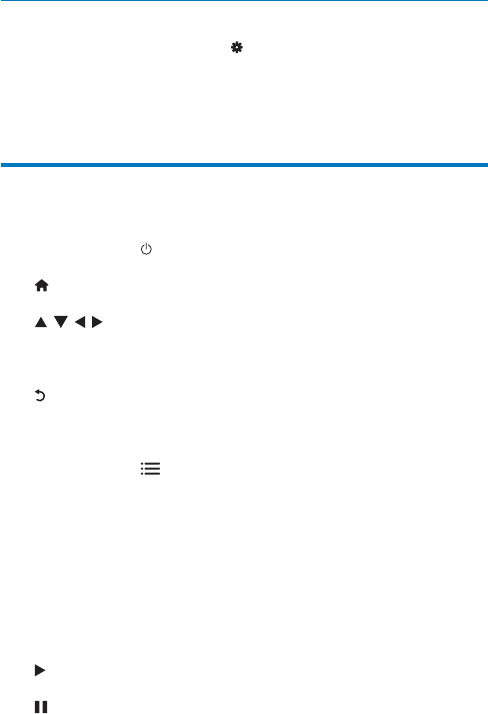
13FR
Écran de veille
À partir de l'écran d'accueil, accédez à [Conguration] > [Préférences] pour
activer [Écran de veille].
Si vous n'appuyez sur aucune touche ou ne lancez aucune lecture multimédia sur
le HMP7100 dans un délai de 10 minutes, l'écran de veille est activé. Pour quitter
l'écran de veille, appuyez sur une touche de la télécommande.
Utilisation de la télécommande
Mise sous tension ou en mode veille du HMP7100
• Appuyez sur
Navigation entre les écrans ou dans les options
• Retourner à l'écran d'accueil.
, , ,
• Naviguer dans les options.
OK
• Conrmer l'option.
• Remonter d'un niveau
Afchagedumenud'optionspourlalecturemultimédiaoulanavigationdes
chiers
• Appuyez sur
Connexion aux services en ligne
• Appuyez sur SMART TV pour accéder au portail SMART TV
Boutons de couleur (rouge, vert, jaune, bleu)
• Boutons fonctionnels du portail SMART TV
Saisie de texte ou de chiffres
• Appuyez sur les touches alphanumériquesà plusieurs reprises pour saisir
des chiffres ou des lettres
• Vous pouvez aussi appuyer sur la zone de texte pour afcher le clavier
à l'écran
Contrôle de la lecture
• Démarrer ou reprendre la lecture.
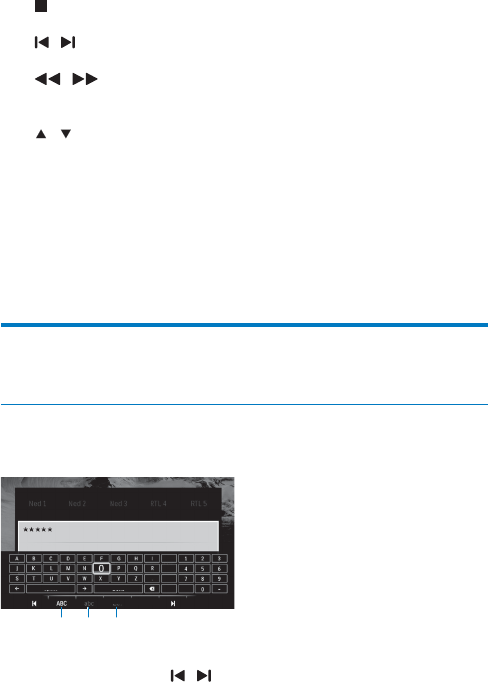
14 FR
• Suspendre la lecture.
• Arrêter la lecture.
/
• Passer au chier multimédia précédent/suivant.
/ Effectuer une recherche en arrière ou en avant dans le chier en
cours.
• Appuyer plusieurs fois sur ces touches pour sélectionner une vitesse.
/
• Changer l'orientation d'une photo.
INFO
• Afcher les informations relatives au chier en cours pendant la lecture.
SUBTITLE
• Accéder aux options de sous-titres.
AUDIO
• Accéder aux options de langues audio.
• Accéder aux options de pistes audio.
Saisie de texte
Utilisation du clavier à l'écran
Pour le clavier à l'écran, utilisez la télécommande pour saisir du texte.
Sélection de modes de saisie
• Appuyez sur la touche / de la télécommande.
www.
.com
.net
.org +
ௗၿ
$%& DEF #
SPACE
.!@
DONE
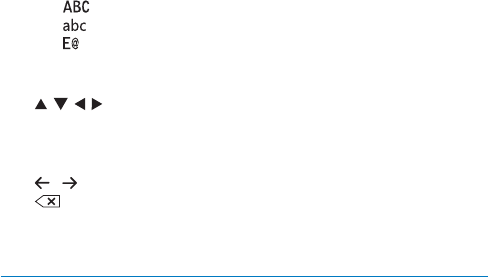
15FR
» Sur le clavier à l'écran, le mode de saisie en cours est mis en
surbrillance.
: saisie en anglais en majuscules
: saisie en anglais en minuscules
: symboles
Saisie de texte
1 Sur la télécommande, appuyez sur
, , , pour accéder à une touche, appuyez sur OK pour sélectionner la
lettre ou le symbole.
2 Sur le clavier à l'écran, sélectionnez les options de saisie à l'aide de la
télécommande :
/ : déplacer le curseur vers la gauche ou la droite.
: supprimer la saisie avant le curseur.
3 Une fois la saisie de texte terminée, sélectionnez DONE sur le clavier à
l'écran pour quitter.
Utilisation des touches alphanumériques
• Sur la télécommande, appuyez sur les touches alphanumériques à plusieurs
reprises pour saisir du texte ou des chiffres.
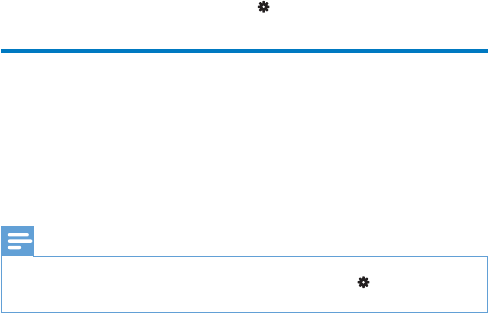
16 FR
4 Configuration initiale
Lors de la première utilisation du HMP7100, procédez à la conguration suivante :
• Sélectionnez la langue des menus sur le HMP7100;
• Sélectionnez votre pays pour le portail SMART TV ;
• Connectez le HMP7100 à votre réseau domestique via le Wi-Fi ou un
câble Ethernet.
Pourmodiervosoptionsdeconguration,
• Dans l'écran d'accueil, accédez à [Conguration] .
Connexion à un réseau domestique
Connectez le HMP7100 à un routeur (point d'accès) sans l ou via un câble
Ethernet. Vous pouvez connecter votre HMP7100 au réseau créé autour du
routeur.
Pour le connecter à Internet, assurez-vous que le routeur se connecte directement
à Internet, sans qu'il soit nécessaire de passer par l'ordinateur.
Remarque
•Si le ltrage d'adresses MAC est activé sur votre routeur, ajoutez l'adresse MAC du HMP7100
à la liste d'appareils autorisés. Pour rechercher l'adresse MAC, accédez à > [Avancé]> [Info
version] depuis l'écran d'accueil.

17FR
Connexionsansl
1 Lors de la première connexion du HMP7100 à l'alimentation, sélectionnez
[Sansl(Wi-Fi)] sur la page de conguration initiale.
» Une fenêtre contextuelle s'afche pour vous permettre de sélectionner
des options de connexion.
2 Sur l'écran contextuel, sélectionnez [Balayage].
» Vous voyez une liste des réseaux à portée.
• Pour actualiser la liste des réseaux, sélectionnez [Rebalayer].
• Pour saisir manuellement le nom et le mot de passe du réseau,
sélectionnez [Entr. manuelle].
3 Sélectionnez votre réseau.
4 Sélectionnez votre option de connexion : PIN, PBC ou [Standard].
» Un message s'afche une fois le processus de connexion terminé.
» Lors de la mise sous tension suivante du HMP7100, le HMP7100 se
connecte automatiquement au dernier réseau connecté.
» Une fois que le HMP7100 est connecté au Wi-Fi, devient et
devient sur l'écran d'accueil.
Conguration WPS en une étape
Le HMP7100 prend en charge la norme WPS (Wi-Fi Protected Setup). Vous
pouvez connecter, de façon à la fois rapide et sécurisée, le HMP7100 à un routeur
sans l prenant également en charge la norme WPS.
Vous avez le choix entre deux méthodes de conguration : PBC(conguration
parbouton-poussoir) ouPIN(numérod'identicationpersonnel).
6PDUW79EURZVH3&EURZVH86%
6HWXS
WWW
HDMI
The network wizard helps you
to connect the device to the
internet.
Please select the type of
network setup
Cancel
Wired (Ethernet)
Wireless (Wi-Fi)
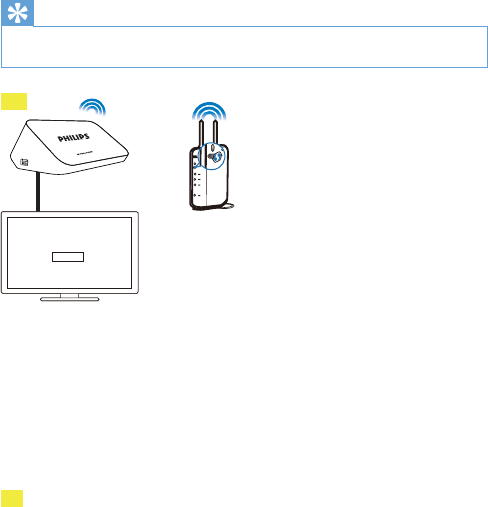
18 FR
Conseil
•La norme WPS a été créée par le consortium Wi-Fi Alliance an d'établir facilement des réseaux
domestiques sans l sécurisés.
PBC
1 Sur le routeur, ajoutez le HMP7100 :
• Reportez-vous au manuel d'utilisation du routeur pour savoir comment
ajouter un périphérique WPS au routeur. Par exemple :
Appuyez sur le bouton-poussoir WPS et maintenez-le enfoncé.
» Le routeur commence à rechercher le HMP7100.
2 Sur le HMP7100, sélectionnez PBC.
» Sur le HMP7100, un message s'afche une fois le processus de
connexion terminé.
PIN
1 Prenez note du code PIN afché sur le HMP7100.
2 Sur votre PC, saisissez le code PIN sur la page de conguration du routeur :
• Reportez-vous au manuel d'utilisation du routeur pour savoir comment
saisir le code PIN.
3 Sur le HMP7100, sélectionnez PIN.
Connexion standard
1 Sur le HMP7100, sélectionnez [Standard].
2 Sur l'écran contextuel, saisissez le mot de passe d'accès au réseau (voir
'Saisie de texte' à la page 14).
Utilisez une adresse IP que le routeur affecte automatiquement
HDMI
3,13%&6WDQGDUG
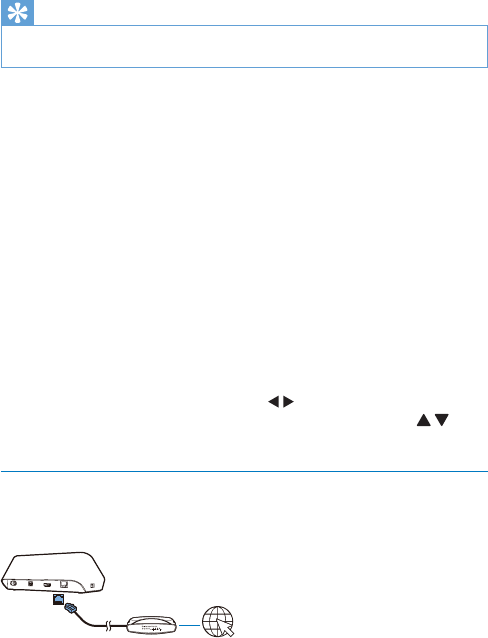
19FR
• Sélectionnez [Automatique (recommandé)].
» Le HMP7100 obtient une adresse IP.
» Un message s'afche une fois le processus de connexion terminé.
Conseil
•Si le protocole DHCP est indisponible ou désactivé sur le routeur, entrez manuellement l'adresse
IP de votre lecteur.
Entrer l'adresse IP manuellement
1 Obtenez l'adresse IP du routeur.
• Consultez le manuel d'utilisation du routeur ; ou
• Pour vérier les réglages du routeur, saisissez l'adresse IP (par
exemple, 192.168.1.1) dans le navigateur Web de l'ordinateur (par
exemple, Internet Explorer). Obtenez les informations dans la page de
conguration.
2 Sur le HMP7100, sélectionnez [Manuelle (avancé)], et attribuez l'adresse IP
manuellement :
• Sur le lecteur, saisissez une adresse IP permettant au lecteur d'être dans
le même sous-réseau que le routeur.
Par exemple, si le routeur possède les paramètres suivants :
adresse IP : 192.168.1.1, masque de sous-réseau : 255.255.255.000 ;
Saisissez ceci sur le lecteur :
adresse IP : 192.168.1.XX (où XX correspond à un nombre), masque
de sous-réseau : 255.255.255.000.
• Sur la télécommande, appuyez sur pour sélectionner
l'emplacement de l'entrée ; appuyez à plusieurs reprises sur pour
saisir des chiffres.
Connexion via un câble Ethernet
1 Utilisez un câble Ethernet pour connecter le HMP7100 au routeur.
20 FR
2 Lors de la première connexion du HMP7100 à l'alimentation, sélectionnez
[Wired(Ethernet)] sur la page de conguration initiale.
» Une fenêtre contextuelle s'afche pour vous permettre de sélectionner
des options de connexion.
3 Sélectionnez [Automatique (recommandé)] ou [Manuelle (avancé)] pour
utiliser l'option Auto IP ou entrez l'adresse IP manuellement.
• Reportez-vous à la connexion sans l standard (voir 'Connexion
standard' à la page 18).
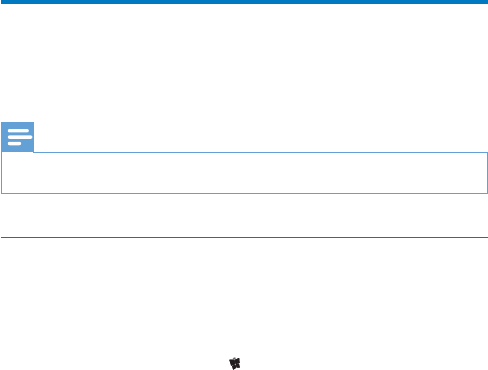
21FR
5 Lecture
Sur le téléviseur HDTV, protez de la lecture multimédia :
• des services en ligne (via le portail SMART TV),
• d'un appareil compatible DLNA sur votre réseau domestique ou
• d'un périphérique de stockage de masse USB.
Lecture à partir de services en ligne
Connectez votre HMP7100 à Internet. Vous pouvez proter de services en ligne
sur le téléviseur HDTV.
Remarque
•WOOX Innovations décline toute responsabilité concernant le contenu fourni par les fournisseurs
de services en ligne.
Lecture depuis le portail Smart TV
Le portail SMART TV offre les fonctionnalités suivantes :
• accès aux services en ligne ;
• téléchargement d'applications depuis App Gallery ;
• navigation sur Internet à l'aide du navigateur Web.
1 Dans l'écran d'accueil, accédez à .
» Le portail SMART TV s'afche.
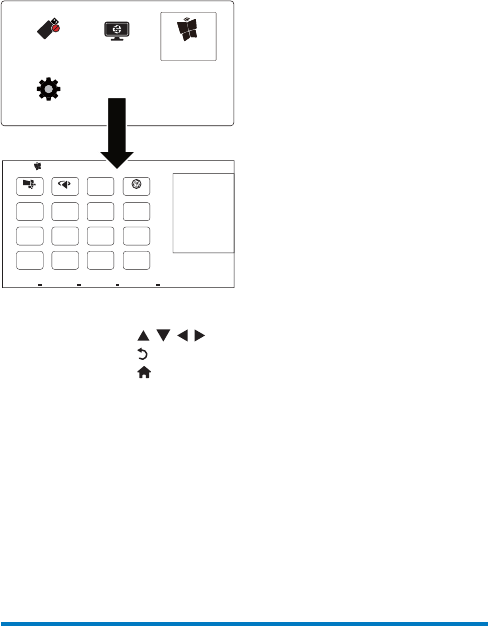
22 FR
2 Pour naviguer dans le portail,
• appuyez sur , , , et OK pour sélectionner des options ;
• appuyez sur pour revenir au niveau supérieur ;
• appuyez sur pour accéder à l'écran d'accueil.
3 Pour supprimer, déplacer ou verrouiller des applications sur le portail,
• utilisez les boutons de couleur de la télécommande comme indiqué à la
base de l'écran.
Dénition du contrôle parental pour des applications
Dans le portail SMART TV, vous pouvez procéder comme suit pour verrouiller
des applications :
• utilisez les boutons de couleur de la télécommande comme indiqué à la
base de l'écran.
• La première fois que vous ouvrez le portail SMART TV, suivez les
instructions à l'écran pour dénir le mot de passe pour les applications
ayant un niveau de contrôle parental + de 18 ans.
Lecture à partir de votre réseau domestique
Connectez le HMP7100 à votre réseau domestique via le Wi-Fi ou un câble
Ethernet (voir 'Conguration initiale' à la page 16).
SmartTV
App Gallery
Internet
Online TV
29 Jan 15:01
6PDUW79+RPHQHWZRUN86%
6HWXS
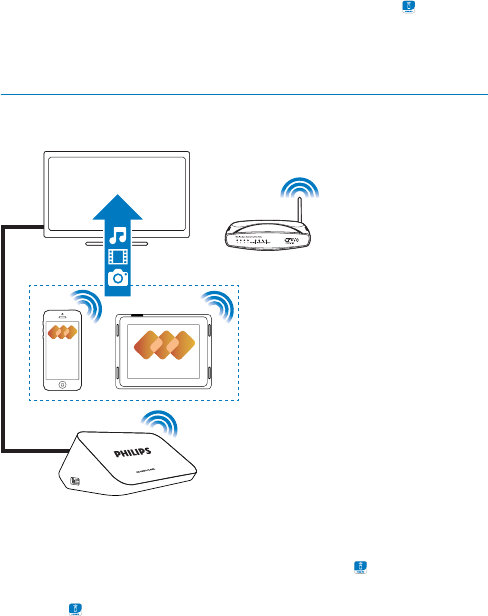
23FR
Avec le HMP7100, vous pouvez lire des chiers multimédias depuis un appareil
compatible DLNA sur le même réseau. Ainsi, vous pouvez bénécier de la lecture
multimédia sur les téléviseurs haute dénition (HDTV) que vous connectez au
HMP7100.
L'appareil compatible DLNA peut être :
• un appareil iOS ou un appareil Philips Android équipé de MyRemote,
comme l'iPhone, l'iPod Touch, l'iPad et la tablette Philips Android ;
• un ordinateur ou un appareil équipé du logiciel du serveur multimédia
DLNA, tel que le Lecteur Windows Media 11 ou version ultérieure.
Lecture du contenu multimédia d'un appareil iOS ou Philips
Android
1 Assurez-vous que vous avez connecté votre appareil iOS ou Philips Android
au même réseau Wi-Fi que le HMP7100.
2 Sur votre appareil iOS ou Philips Android, téléchargez MyRemote depuis
App Store ou Google Play.
3 Dans MyRemote, appuyez pour sélectionner SimplyShare.
SimplyShare
SimplyShare
HDMI
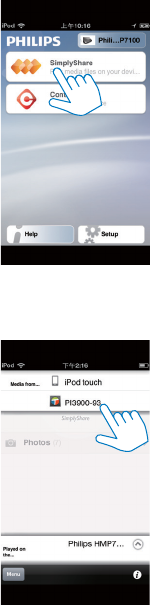
24 FR
4 Sélectionnez la source multimédia :
• Sélectionnez un appareil connecté à votre réseau domestique.
» Vous pouvez rechercher de la musique, des photos et des vidéos que
vous enregistrez sous les dossiers suivants de l'appareil Philips Android :
Music (Musique), Pictures (Images) et Video (Vidéo).
» Vous pouvez également rechercher les photos et vidéos que vous
prenez ou enregistrez sur l'appareil.
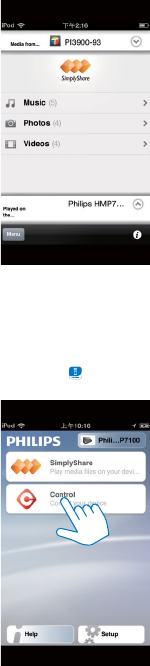
25FR
5 Sélectionnez un chier multimédia pour lancer la lecture.
Utilisation de l'appareil iOS ou Android comme télécommande
Votre appareil iOS ou Android vous permet de contrôler la lecture multimédia sur
le HMP7100.
1 Dans MyRemote, sélectionnez Control.
» Les boutons de la télécommande s'afchent
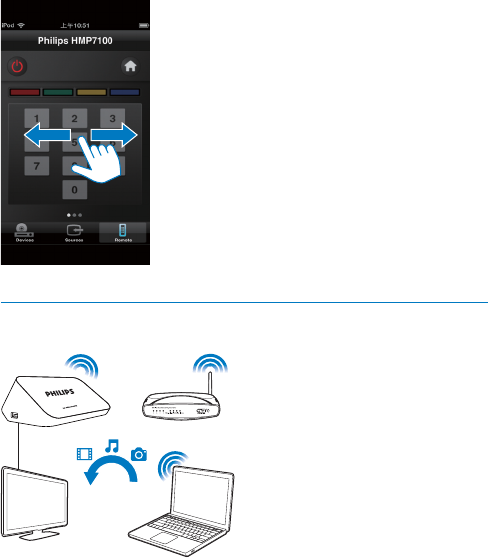
26 FR
2 Faites glisser votre doigt vers la gauche/droite pour accéder aux autres pages
des boutons.
Lecturedechiersmultimédiasstockéssurunordinateur
(DLNA)
1 Assurez-vous que vous avez connecté le HMP7100 et le PC sur le même
réseau.
• Assurez-vous que la fonction UPnP (Universal Plug and Play) est activée
sur le routeur.
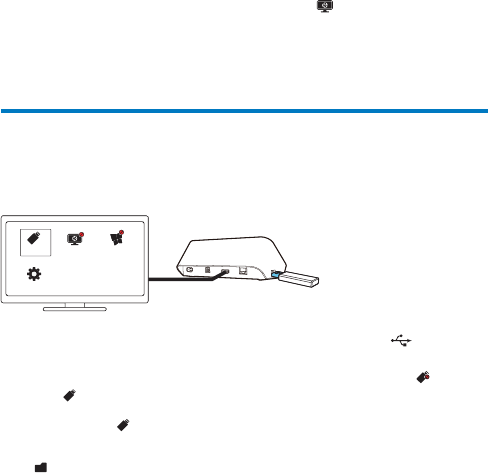
27FR
2 Sur le PC, lancez le logiciel du serveur multimédia DLNA. Activez la fonction
de partage de chiers multimédias.
Par exemple, dans le Lecteur Windows Media 11, procédez comme suit :
a Sélectionnez Library (Bibliothèque) > Media Sharing (Partage des
chiersmultimédias).
b Activez la case à cocher à côté de Share my media to (Partage de
chiersmultimédiaspour):
» Si le HMP7100 est détecté, vous pouvez rechercher le nom du
HMP7100 dans la liste d'appareils.
c Si nécessaire, sélectionnez le lecteuretcliquez sur Allow (Autoriser).
3 Sur l'écran d'accueil du HMP7100, sélectionnez .
• Recherchez des chiers multimédias sur les serveurs.
4 Utilisez la télécommande pour rechercher et lire des chiers multimédias sur
le HMP7100.
Lecture à partir d'un périphérique de stockage USB
Par le biais du téléviseur HDTV, lancez la lecture du contenu multimédia du
périphérique de stockage de masse USB que vous connectez au HMP7100.
1 Connectez votre périphérique de stockage de masse USB à sur le
HMP7100.
» Lorsque le périphérique USB est reconnu par le HMP7100, devient
sur l'écran d'accueil.
2 Sélectionnez .
» Les chiers multimédias sont triés comme suit :
: permet d'afcher tous les dossiers.
HDMI
6PDUW79EURZVH3&EURZVH86%
6HWXS
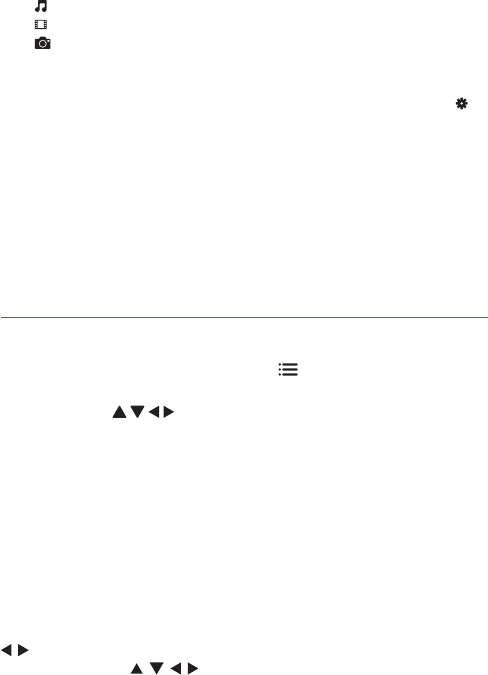
28 FR
: permet d'afcher des chiers musicaux.
: permet d'afcher uniquement les chiers vidéo.
: permet d'afcher les chiers de photos.
3 Sélectionnez un chier et lancez la lecture.
• Pour lire des vidéos DivX sur ce lecteur, louez ou achetez les vidéos DivX
en utilisant le code d'enregistrement DivX® de ce lecteur. Accédez à
[Conguration] > [Avancé] > [Code DivX® VOD]pour obtenir le code.
• Pourutiliserunchierdesous-titresséparépourlalecturevidéoDivX,
procédez comme suit :
a Nommezlechierdesous-titresdelamêmemanièrequevousle
faitespourlechiervidéoDivX,sansmodierlesnomsd'extension
dechier.
b Enregistrezlechierdesous-titresdanslemêmerépertoirequele
chiervidéoDivXsurlepériphériquedestockagedemasse.
Choix des options de lecture
1 Pendant la lecture, appuyez sur la touche OPTIONS de la
télécommande.
2 Appuyez sur pour sélectionner une option. Appuyez sur OK pour
conrmer.
Pour les vidéos,
[Informations] : pour afcher les informations concernant le chier.
[Langue son] : pour sélectionner la langue audio.
[Languesous-titres] : pour sélectionner la langue de sous-titrage.
[Reposit.dessous-titres] (pour les chiers DivX avec sous-titres intégrés) : pour
modier manuellement la position des sous-titres à l'écran du téléviseur.
[Titres] : pour effectuer une recherche dans la vidéo par titre.
[Chapitres] : pour effectuer une recherche dans la vidéo par chapitre.
[Recherche temps] : pour effectuer une recherche dans la vidéo par le temps
écoulé.
[Zoom] : pour réaliser un zoom avant dans la scène. Appuyez sur
, pour sélectionner vos options de zoom. Pour vous déplacer dans une scène
agrandie, appuyez sur , , , .
[Répéter] > [Fichier] : pour répéter le chier en cours.
[Répéter] > [Dossier] : pour répéter tous les chiers dans le dossier en cours.
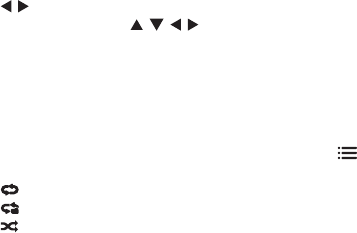
29FR
[Répéter] > [Désactivé] : pour désactiver le mode de répétition.
[RépéterA-B] : pour répéter le passage sélectionné. Pendant la lecture vidéo,
sélectionnez [RépéterA-B] au point de départ A, puis sélectionnez à nouveau
[RépéterA-B] au point nal B. Le passage sélectionné est lu en boucle.
[Réglages image] : pour sélectionner les réglages de couleurs pour l'afchage
vidéo.
[Édition] (pour les chiers DivX Plus HD avec des chronologies différentes) : pour
sélectionner une autre chronologie.
Pour un diaporama,
[Informations] : pour afcher les informations concernant le chier.
[Pivoter +90] : pour faire pivoter la photo dans le sens des aiguilles d'une montre
de 90 degrés.
[Pivoter-90] : pour faire pivoter la photo dans le sens inverse des aiguilles d'une
montre de 90 degrés.
[Zoom] : pour réaliser un zoom avant dans la scène. Appuyez sur
, pour sélectionner vos options de zoom. Pour vous déplacer dans une scène
agrandie, appuyez sur , , , .
[Durée par diapo] : pour sélectionner la vitesse de lecture du diaporama photos.
[Animation diapo] : pour sélectionner les effets de transition entre les photos.
[Réglages image] : pour sélectionnez les réglages de couleurs pour les images.
[Répéter] > [Désactivé] : pour désactiver le mode de répétition.
[Répéter] > [Dossier] : pour répéter tous les chiers dans le dossier en cours.
Pour la musique,
Pendant la lecture de musique, appuyez plusieurs fois sur OPTIONS pour
sélectionner vos options de lecture :
: pour répéter le chier en cours.
: pour répéter tous les chiers du dossier en cours.
: pour lire tous les chiers dans un ordre aléatoire.
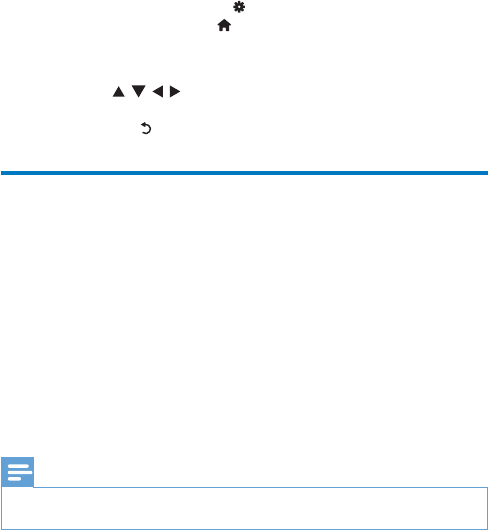
30 FR
6 Installation
Vous pouvez modier les options de conguration du HMP7100.
1 Sur l'écran d'accueil, sélectionnez [Conguration].
• Si nécessaire, appuyez sur de la télécommande pour accéder à
l'écran d'accueil.
» Le menu de conguration s'afche à l'écran.
2 Appuyez sur , , , pour sélectionner une option. Appuyez sur OK
pour conrmer l'option.
• Appuyez sur pour revenir au menu de niveau supérieur.
Vidéo
[AfchageTV] : permet de sélectionner le format de l'écran.
*[Vidéo HDMI] : permet de sélectionner la résolution vidéo prise en charge
par votre téléviseur. Pour plus d'informations, reportez-vous au manuel
d'utilisation de votre téléviseur.
[HDMI Deep Color] : permet d'afcher les couleurs avec davantage de
nuances et de teintes lorsque le contenu vidéo est enregistré en Deep Color
et que le téléviseur prend en charge cette fonctionnalité.
[Réglages image] : permet de sélectionner les réglages de couleurs pour
l'afchage vidéo.
[Regarder une vidéo en 3D] : permet de dénir la sortie vidéo HDMI sur
3D ou 2D.
Remarque
•*Si la résolution vidéo est incompatible avec votre téléviseur, vous pouvez voir un écran vierge.
Pour que l'afchage soit restauré, patientez 10 secondes.
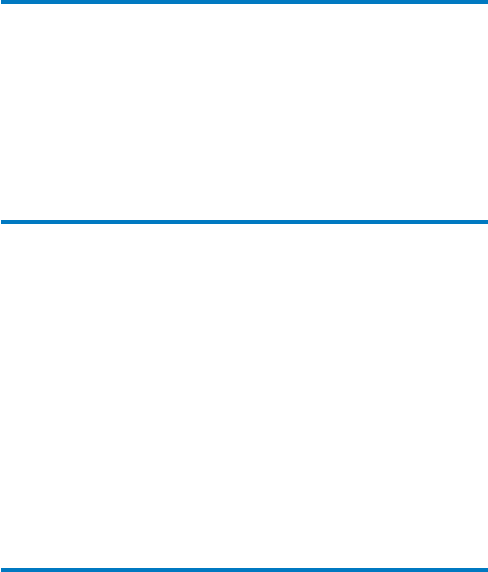
31FR
Audio
[Mode nuit] : pour égaliser les sons bas et forts pour écouter du contenu
multimédia le soir (pour les chiers DVD encodés en Dolby Digital).
[Audio HDMI] : pour sélectionner la sortie audio pour le connecteur HDMI.
[Audio numérique] : pour sélectionner la sortie audio pour le connecteur
OPTICAL.
[Échantillonnage PCM] : pour dénir le taux d'échantillonnage de l'audio
PCM du connecteur OPTICAL.
Réseau
• Dans [Installation du réseau], connectez le HMP7100 à votre réseau
domestique.
[Filaire (Ethernet)] :permet de connecter l'appareil au réseau via un câble
Ethernet.
[Sansl(Wi-Fi)] : permet de connecter l'appareil à un réseau Wi-Fi.
• Dans [Afcherlesparamètresréseau], vous pouvez rechercher les
informations concernant le réseau actuel, comme l'adresse MAC, l'adresse IP
actuelle et le masque de sous-réseau.
• Dans [Afcherlesparamètressansl], vous pouvez afcher l'état du réseau
Wi-Fi actuel.
• Dans [Effacer la mémoire de Smart TV], vous pouvez effacer les chiers
temporaires du navigateur Web de SMART TV.
• Dans [Renommez votre produit :], vous pouvez modier le mode de
détection du HMP7100 dansvotre réseau domestique.
Préférence
[Langue menu] : pour sélectionner la langue des menus à l'écran.
[Audio] : pour sélectionner la langue audio des vidéos.
[Sous-titres] : pour sélectionner la langue des sous-titres vidéo.

32 FR
[Écran de veille] : pour activer l'écran de veille lorsque le HMP7100 est en
mode d'inactivité pendant 10 minutes, par exemple, en mode pause ou arrêt.
Pour quitter l'écran de veille, appuyez sur une touche.
[Repositionnementautomatiquedessous-titres] : pour autoriser le
déplacement automatique des sous-titres vers des téléviseurs qui prennent
en charge cette fonction. Pour déplacer manuellement des sous-titres,
sélectionnez des options sur l'écran de lecture vidéo (voir 'Choix des
options de lecture' à la page 28).
[Veille automatique] : pour basculer le HMP7100 en mode veille lorsque
vous n'appuyez sur aucun bouton ou ne lancez aucune lecture multimédia
sur le HMP7100 pendant 30 minutes.
[Activation rapide] : pour démarrer le HMP7100 après une courte durée.
Avancé
[Mode Downmix] : pour sélectionner des options pour la sortie audio à
deux-canaux.
[Code DivX® VOD] : pour rechercher le code DivX® VOD du HMP7100 à
enregistrer avec DivX®.
[ESNNetix] : pour rechercher le numéro de série électronique (ESN) du
HMP7100 à enregistrer avec Netix.
[Désactivation] : pour désactiver des services en ligne.
[Info version] : pour rechercher des informations concernant le produit,
comme le nom du produit, la version du logiciel, l'adresse MAC, le code
d'activation SimplyShare et le site d'assistance.
[Restaurer paramètres par défaut] : pour restaurer les paramètres d'usine.
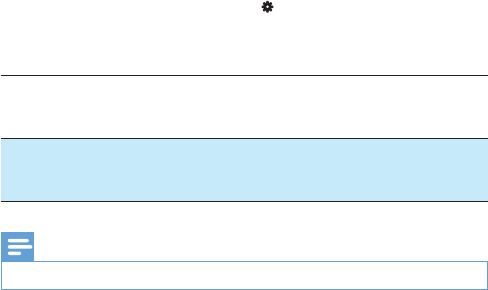
33FR
7 EasyLink
Le HMP7100 prend en charge la fonction Philips EasyLink utilisant le protocole
HDMI CEC (Consumer Electronics Control). Vous pouvez utiliser une seule
télécommande pour contrôler les appareils compatibles EasyLink raccordés via les
prises HDMI.
1 Via HDMI, connectez le HMP7100 à un téléviseur conforme au protocole
HDMI CEC.
2 Sur le téléviseur, congurez les fonctions de manière à permettre les
opérations HDMI CEC (consultez le manuel d'utilisation du téléviseur).
3 Sur le HMP7100, activez [EasyLink].
• Sur l'écran d'accueil, sélectionnez [Cong.] > [EasyLink].
Sélectionnez [Activé].
4 Dans [EasyLink], vous pouvez sélectionner les options suivantes :
[Lecture 1 pression]
Lorsque vous démarrez la lecture sur le HMP7100, le téléviseur bascule
automatiquement sur le canal d'entrée HDMI.
[Veille 1 pression]
Lorsque vous basculez le téléviseur en mode veille, le HMP7100 passe
automatiquement en mode veille.
Remarque
•WOOX Innovations ne garantit pas l’interopérabilité absolue avec tous les appareils HDMI-CEC.
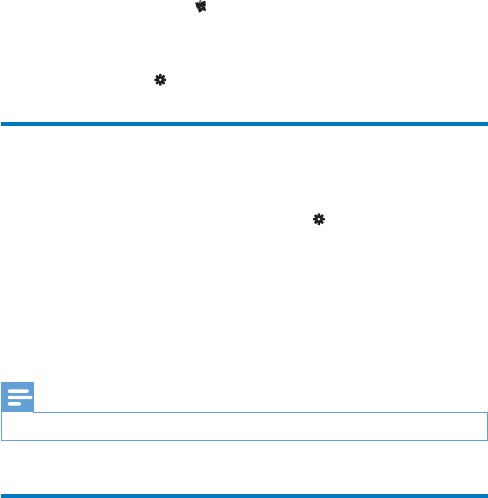
34 FR
8 Mise à jour du micrologiciel
de votre HMP7100
Dans l'écran d'accueil, accédez à . Dans le portail SMART TV, vous pouvez vous
enregistrer auprès du Club Philips. De cette manière, vous pouvez obtenir des
informations à propos du produit et des mises à jour logicielles.
Avant de mettre à jour le micrologiciel, vériez la version actuelle du micrologiciel
du HMP7100. Accédez à [Conguration] > [Avancé] > [Info version].
Mise à jour du micrologiciel en ligne
1 Connectez votre HMP7100 à Internet.
2 Dans l'écran d'accueil du HMP7100, accédez à > [Avancé]. Sélectionnez
[Mise à jour logicielle] > [Réseau].
» Si une mise à jour micrologicielle est détectée, vous êtes invité(e) à la
lancer.
3 Suivez les instructions à l'écran pour terminer la mise à jour.
» Une fois la mise à jour terminée, le HMP7100 s'éteint automatiquement,
puis se rallume.
Remarque
•Gardez le HMP7100 allumé tant que la mise à jour du micrologiciel n'est pas terminée.
Mise à jour du micrologiciel par un périphérique de
stockage USB
1 Sur votre ordinateur, procédez comme suit :
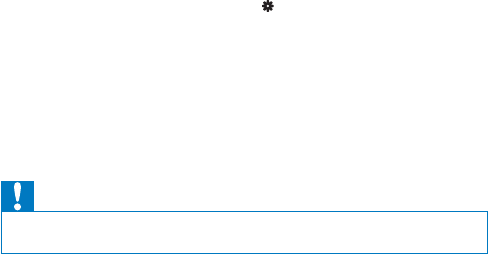
35FR
a Accédez à www.philips.com/support pour rechercher le dernier
micrologiciel.
b Recherchez votre modèle et cliquez sur « Logiciels et pilotes ».
c Téléchargezlamiseàjourdumicrologicieletenregistrezlechier
dans le répertoire racine d'un périphérique de stockage USB.
2 Sur le HMP7100, procédez comme suit :
a Connectez le périphérique de stockage USB.
b Dans l'écran d'accueil, accédez à > [Avancé]. Sélectionnez [Mise à
jour logicielle]> [USB].
» Si une mise à jour micrologicielle est détectée, vous êtes invité(e)
à la lancer.
3 Suivez les instructions à l'écran pour terminer la mise à jour.
» Une fois la mise à jour terminée, le HMP7100 s'éteint automatiquement,
puis se rallume.
Attention
•Laissez le HMP7100 branché et le périphérique de stockage connecté jusqu'à la n de la mise à
jour du micrologiciel.
36 FR
9 Dépannage
Si vous contactez Philips, vous devrez fournir les numéros de modèle et de série
de votre lecteur. Les numéros de modèle et de série sont indiqués sous l'appareil.
Notez ces numéros ici :
N° de modèle __________________________
N° de série ___________________________
Absence d'image.
• Reportez-vous au manuel d'utilisation du téléviseur pour savoir comment
sélectionner l'entrée vidéo adéquate
Impossible de lire le contenu du périphérique de stockage USB.
• Le format de ce périphérique de stockage USB n'est pas pris en charge.
• La mémoire maximum prise en charge est de 1 To.
• Assurez-vous que ce lecteur prend en charge ces chiers. (Reportez-vous à
la section « Caractéristiques techniques » > « Supports pris en charge »).
Lessous-titresnes'afchentpasounes'afchentpascorrectement.
• Assurez-vous que le lecteur prend en charge les formats des sous-titres.
(Reportez-vous à la section « Caractéristiques » > « Prise en charge des
sous-titres »)
• Pour utiliser un chier de sous-titres séparé pour la lecture vidéo DivX,
procédez comme suit :
a Nommezlechierdesous-titresdelamêmemanièrequevousle
faitespourlechiervidéoDivX,sansmodierlesnomsd'extension
dechier.
b Enregistrezlechierdesous-titresdanslemêmerépertoirequele
chiervidéoDivXsurlepériphériquedestockagedemasse.
c Par le biais du lecteur, lisez la vidéo DivX d'un périphérique de
stockage de masse.
• Si vous diffusez les chiers vidéo DivX via DLNA, les chiers de sous-titres
séparés ne sont pas pris en charge.

37FR
10 Caractéristiques techniques
Remarque
•Spécications et design sujets à modication sans notication préalable.
Alimentation CA
• Entrée : 230 - 240 V~ 50 Hz, 10 W
• Consommation : < 10 W
• Consommation en mode veille : < 0,5 W
Connecteur USB
• Sortie : CC 5 V, 500 mA
Température de fonctionnement et humidité
• 0 °C à 35 °C, 5 % à 90 % d'humidité pour tous les climats.
Température de stockage et humidité
• -40 °C à 70 °C, 5 % à 95 %
Formats pris en charge :
• Vidéo : MPEG 1/2/4(MPEG 4 Part 2), H.264, VC-1, WMV9, Divx HD,
Divx Plus HD, Xvid, MKV, MPG, AVCHD, AVI, TS, M2TS, TP, VOB, DAT,
MP4, MPEG, MOV (MPEG 4, H.264), ASF, FLV(640 x 480)
• Audio : Dolby digital, DTS, MPEG Audio, AAC, RA, OGG, MKA, ADPCM,
AC3, WMA (V9), MP3, PCM, LPCM
• Image : .JPEG, JPG, PNG, GIF (GIF non animée), JPEG en résolution HD
Prise en charge de disques durs et USB
• Compatibilité : USB ultrarapide (2.0)
• NTFS, FAT32, FAT, EXT-3
• Prise en charge d’USB MTP, USB PTP et USB MSC
Priseenchargedessous-titres
• .srt, .sub, .smi, .ssa, .idx+.sub, ANSI
Vidéo
• Sortie HDMI : 480i, 480p, 576i, 576p, 720p, 1080i, 1080p/24 Hz,
1080p/50 Hz, 1080p/60 Hz
Audio
• Sortie HDMI
• Sortie optique
Unité principale
• Dimensions (L x l x H) : 178 x 57,5 x 91 mm
• Poids net : 0,34 kg
38 FR
11 Offre écrite
WOOX Innovations Limited propose de fournir, sur simple demande, une copie
du code source des progiciels libres utilisés dans ce produit dès lors que cela est
requis par les licences correspondantes. Cette offre est valable jusqu’à trois ans
après l’achat du produit. Pour obtenir le code source, contactez open.source@
woox.com. Si vous préférez ne pas envoyer de courrier électronique ou si vous
ne recevez pas d’accusé de réception sous une semaine après avoir nous avoir
contactés à cette adresse électronique, veuillez envoyer un courrier postal à Open
Source Team, 6/F, Philips Electronics Building, 5 Science Park East Avenue, Hong
Kong Science Park, Shatin, New Territories, Hong Kong. Si vous ne recevez pas de
conrmation de réception de votre lettre dans un délai raisonnable, envoyez un
courrier électronique à l’adresse ci-dessus.

Specicationsaresubjecttochangewithoutnotice.
2013©WOOXInnovationsLimited.Allrightsreserved.
This product was brought to the market by WOOX
InnovationsLimitedorone ofitsafliates, furtherreferred
to in this document as WOOX Innovations, and is the
manufacturer of the product. WOOX Innovations is the
warrantor in relation to the product with which this
booklet was packaged. Philips and the Philips Shield Emblem
are registered trademarks of Koninklijke Philips N.V. HMP7100_12_UM_V2.0 wk1339.3
